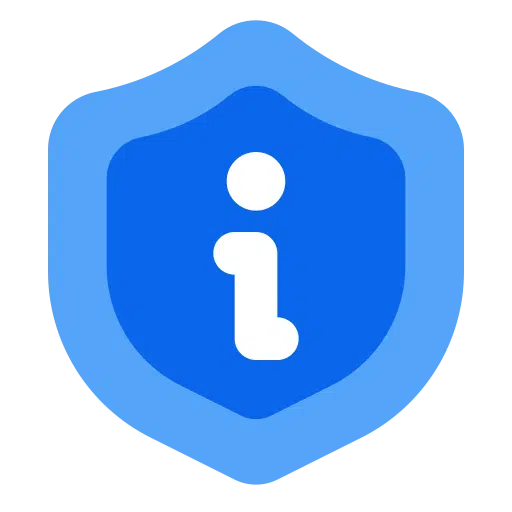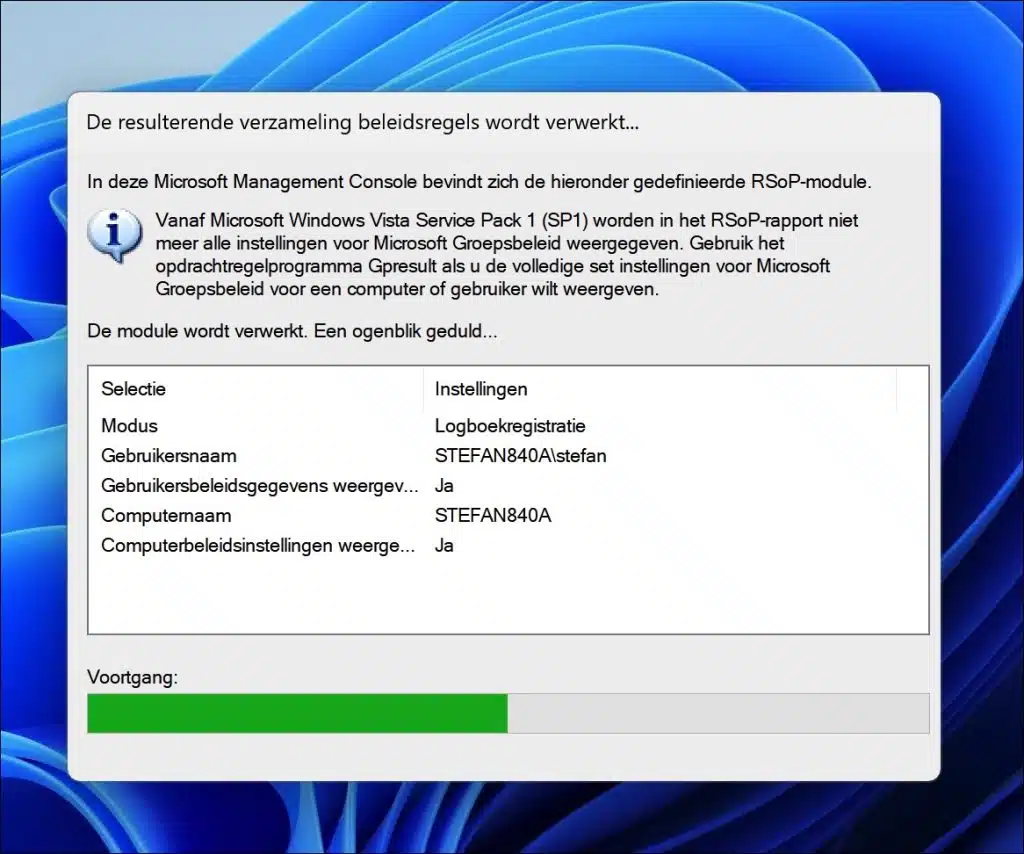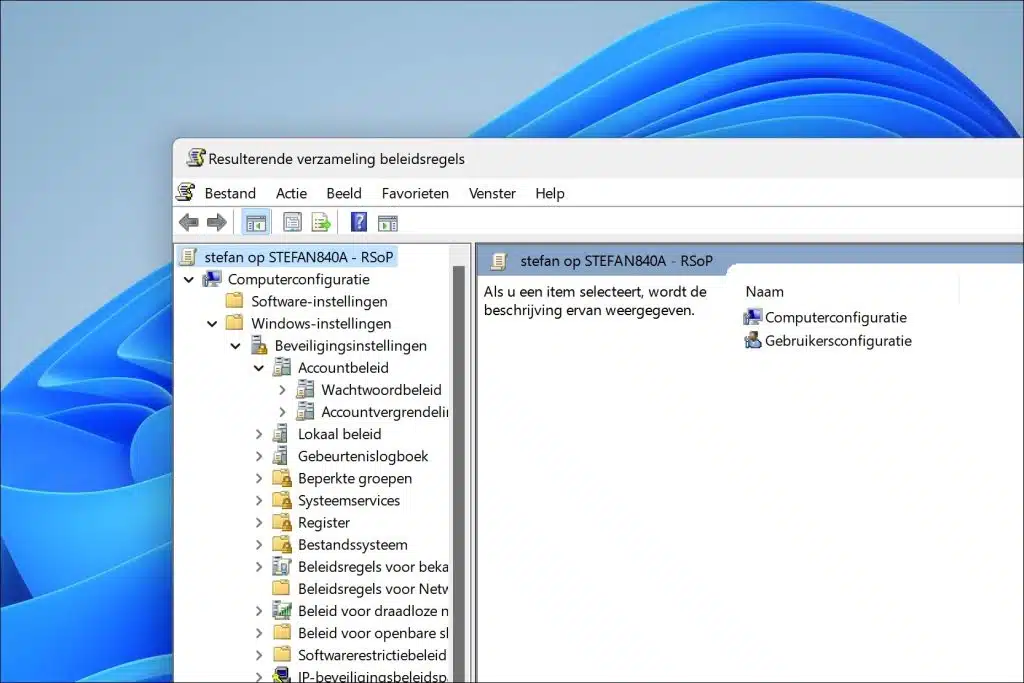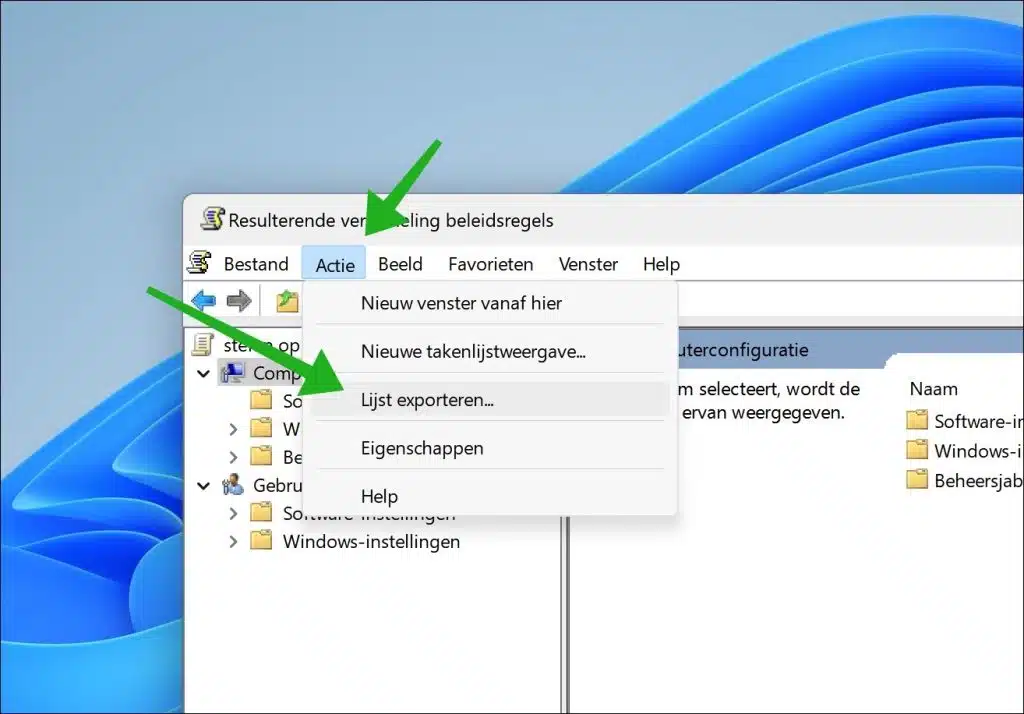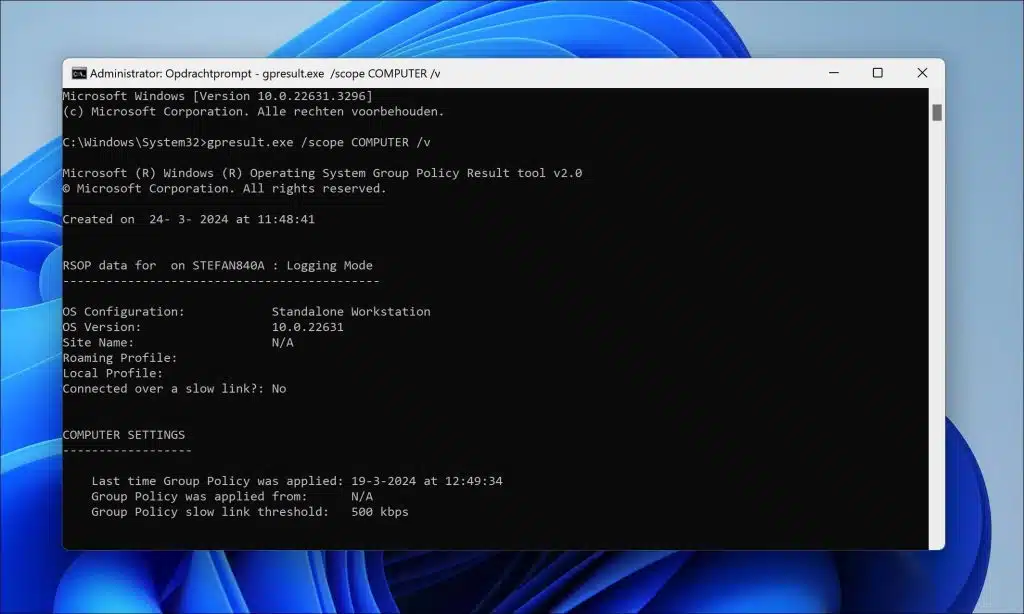Cet article vous montre comment vérifier si une stratégie de groupe est active sur votre ordinateur. Et si oui, si une politique de groupe est active, quelle politique de groupe concerne-t-elle ?
Une stratégie de groupe est également appelée « stratégie de groupe ». Il s'agit d'une politique qui permet aux administrateurs système de contrôler la gestion et la configuration centralisées des systèmes d'exploitation, des applications et des paramètres utilisateur dans un environnement Active Directory.
Grâce à une politique de groupe, il est donc possible de gérer des paramètres dans un environnement de travail, un environnement scolaire ou un environnement domestique personnalisé. Dans certains cas, une stratégie de groupe est accidentellement appliquée sur un ordinateur. Cela se produit régulièrement lors de la liaison d'un compte professionnel à l'ordinateur. Dans ce cas, il est utile de savoir si une stratégie de groupe est active afin de contacter l'administrateur système si nécessaire.
Quelle stratégie de groupe est active sous Windows 11 ou 10 ?
Via le module RSoP
Vous pouvez vérifier si une stratégie de groupe est active via le module RSoP. Le module « Ensemble de stratégies résultant » (RSoP) dans Windows 11 et 10 est un outil de diagnostic qui aide les administrateurs système à comprendre quelles stratégies de groupe (La stratégie de groupe) est appliqué aux ordinateurs et aux utilisateurs dans un environnement Active Directory.
RSoP peut être utilisé pour analyser les paramètres de stratégie applicables et proposés pour les utilisateurs individuels et les ordinateurs.
- Faites un clic droit sur le bouton Démarrer.
- Cliquez sur « Exécuter ».
- Dans la fenêtre d'exécution, tapez : rsop.msc
Un ensemble de stratégies actives sur cet ordinateur est en cours de création.
En cliquant sur ouvrir la section de collecte par stratégie, vous pouvez vérifier quelles stratégies sont actives. Vous verrez les ressources GPO, telles que le domaine, le site ou l'unité d'organisation (UO) dans active Directory où les paramètres de stratégie sont définis.
Cliquez sur « Action » dans le menu puis sur « Exporter la liste » pour voir rapidement quels paramètres de politique sont actifs. Cela exporte uniquement une politique active.
Via GPRésultat
Si vous n'avez pas accès à Windows et souhaitez utiliser une invite de commande ou un terminal pour vérifier les paramètres de stratégie de groupe, cela est également possible.
Pour ce faire, ouvrez un Invite de commande en tant qu'administrateur. Dans l'invite de commande, tapez :
gpresult.exe /scope USER /v
Cette commande est limitée aux paramètres de stratégie qui s'appliquent à l'utilisateur actuel.
of
gpresult.exe /scope COMPUTER /v
Cette commande est limitée aux paramètres de stratégie qui s'appliquent à cet ordinateur.
Vous verrez alors le résultat d'une stratégie de groupe active via l'invite de commande ou le terminal.
J'espère vous avoir informé de cela. Merci pour la lecture!